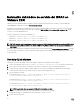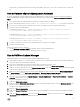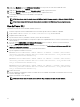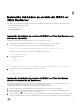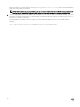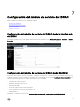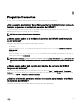Install Guide
Para obtener o mostrar la información acerca de los VIB instalados, utilice esxcli --server <IP> software vib get o software vib
list.
Uso de VMware vSphere Management Assistant
El vSphere Management Assistant (vMA) permite que los administradores y desarrolladores ejecuten secuencias de comandos y
agentes para administrar sistemas ESXi. Para obtener más información sobre vMA, consulte vmware.com/support/developer/
vima/.
1. Inicie sesión en vMA como administrador e introduzca la contraseña cuando se le indique.
2. Copie y descomprima el archivo ISM-Dell-Web-2.4.0- <bldno>.VIB- <version> i.zip en un directorio del vMA.
3. Cierre todos los sistemas operativos invitados en el host ESXi y ponga el host ESXi en modo de mantenimiento.
4. En vMA, ejecute el comando siguiente:
Para VMware ESXi 5.1:esxcli --server <IP Address of ESXi 5.1 host> software vib install -
d /var/log/vmware/<iDRAC Service Module file>.
Para VMware ESXi 5.5:esxcli --server <IP Address of ESXi 5.5 host> software vib install -
d /var/log/vmware/<iDRAC Service Module file>.
Para VMware ESXi 6.0:esxcli --server <IP Address of ESXi 6.0 host> software vib install -
d /var/log/vmware/<iDRAC Service Module file>.
5. Introduzca el nombre de usuario raíz y la contraseña del host ESXi cuando así se le indique.
6. Reinicie el sistema host ESXi.
Después de completar los pasos anteriores:
1. Instalar Módulo de servicio del iDRAC por separado en una estación de administración.
2. Después de instalar el módulo de servicio del iDRAC, activar los servicios.
Uso de VMWare Update Manager
Para instalar el iDRAC Service Module mediante VMware Update Manager (VUM):
1. Instale VMware vSphere 5.x o versiones posteriores (vCenter Server, vSphere Client y VMware vSphere Update Manager) en
un sistema operativo Microsoft Windows admitido.
2. En el escritorio, haga doble clic en VMware vSphere Client e inicie sesión en vCenter Server.
3. Haga clic con el botón derecho del mouse en Host de vSphere Client y haga clic en Nuevo centro de datos.
4. Haga clic con el botón derecho del mouse en Nuevo centro de datos y seleccione Agregar host. Suministre la información para
el servidor ESXi según las instrucciones en línea.
5. Haga clic con el botón derecho del mouse en el host ESXi agregado en el paso anterior y seleccione Modo de mantenimiento.
6. En Complementos, seleccioneAdministrar complementos → Descargar VMware Update Manager. (Si la descarga se ha
realizado correctamente, el estado es Activado). Siga las instrucciones para instalar el cliente VUM.
7. Seleccione el host ESXi. Haga clic en Update Manager → Vista de administrador → Repositorio de revisiones → Importar
revisiones y siga las instrucciones en línea para cargar la revisión correctamente.
Se muestra el paquete sin conexión.
8. Haga clic en Líneas base y grupos.
9. Haga clic en la ficha Crear desde líneas de base, mencione el nombre de la línea de base y seleccione Extensión de host como
tipo de línea de base.
Complete el resto según las instrucciones.
10. Haga clic en Vista de administrador.
11. Haga clic en Agregar a línea base (frente al nombre de la revisión cargada) y seleccione el nombre de la línea base creada en el
paso 8.
12. Haga clic en Vista de cumplimiento. Seleccione la ficha Update Manager. Haga clic en Conectar y seleccione Línea de base
de extensión creada en el paso 8 y siga las instrucciones.
23